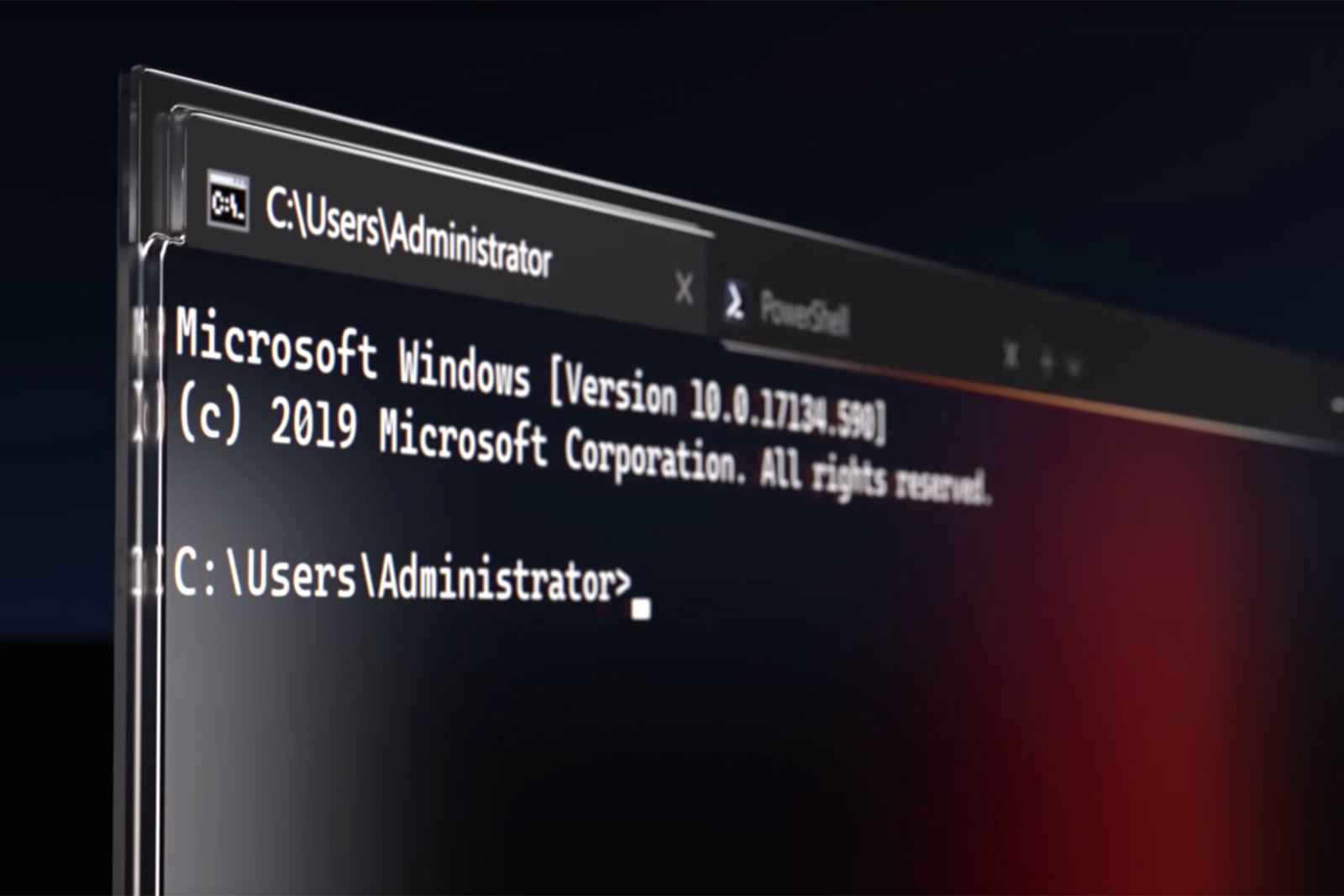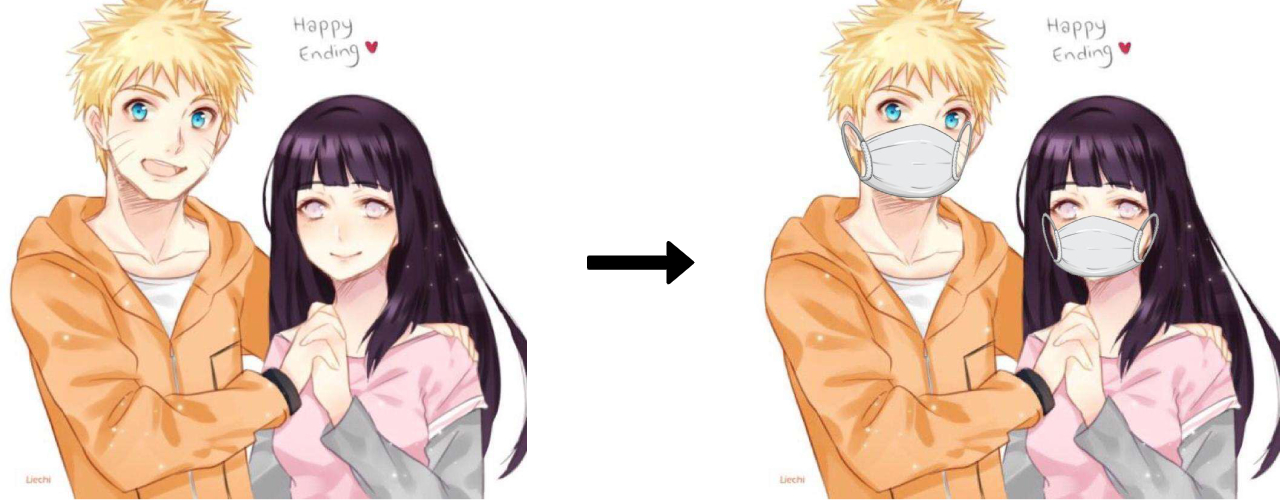前言
当涉及到演示文稿的自动化、数据可视化或其他需要定制化的任务时,使用Python操作PowerPoint是非常有用的。本文将介绍如何使用Python操作PPT,并提供一些示例代码。
安装Python-pptx库
要使用Python操作PPT,需要安装Python-pptx库。Python-pptx是一个用于创建、更新和修改PowerPoint (.pptx)文件的Python库。可以使用以下命令安装:
pip install python-pptx创建PPT
使用Python-pptx库可以创建新的PPT文件。以下是一个简单的示例代码,用于创建一个新的PPT文件。
from pptx import Presentation
# 创建一个新的PPT文档
prs = Presentation()
# 添加一个标题页
slide = prs.slides.add_slide(prs.slide_layouts[0])
title = slide.shapes.title
subtitle = slide.placeholders[1]
title.text = "这是标题"
subtitle.text = "这是副标题"
# 保存PPT文档
prs.save("example.pptx")此代码将创建一个新的PPT文件,添加一个标题页,并将其保存在名为“example.pptx”的文件中。
添加文本框
我们可以使用以下代码将文本框添加到PPT幻灯片中:
from pptx import Presentation
from pptx.util import Inches
# 创建一个新的PPT文档
prs = Presentation()
# 添加一个幻灯片
slide = prs.slides.add_slide(prs.slide_layouts[1])
# 添加文本框
left = Inches(1)
top = Inches(2)
width = Inches(6)
height = Inches(2)
txBox = slide.shapes.add_textbox(left, top, width, height)
tf = txBox.text_frame
tf.text = "这是文本框中的文本"
# 保存PPT文档
prs.save("example.pptx")此代码将在幻灯片上添加一个文本框,并将文本框中的文本设置为“这是文本框中的文本”。
添加图片
我们可以使用以下代码将图片添加到PPT幻灯片中:
from pptx import Presentation
from pptx.util import Inches
# 创建一个新的PPT文档
prs = Presentation()
# 添加一个幻灯片
slide = prs.slides.add_slide(prs.slide_layouts[1])
# 添加图片
left = Inches(1)
top = Inches(2)
pic = slide.shapes.add_picture('example.jpg', left, top)
# 保存PPT文档
prs.save("example.pptx")此代码将在幻灯片上添加一张名为“example.jpg”的图片。
更改文本框和形状属性
我们可以使用以下代码更改文本框和形状的属性:
from pptx import Presentation
from pptx.util import Inches
from pptx.dml.color import RGBColor
from pptx.enum.shapes import MSO_SHAPE
from pptx.util import Pt
# 创建一个新的PPT文档
prs = Presentation()
# 添加一个幻灯片
slide = prs.slides.add_slide(prs.slide_layouts[1])
# 添加文本框
left = Inches(1)
top = Inches(2)
width = Inches(6)
height = Inches(2)
txBox = slide.shapes.add_textbox(left, top, width, height)
tf = txBox.text_frame
tf.text = "这是文本框中的文本"
# 更改文本框属性
txBox.fill.solid()
txBox.fill.fore_color.rgb = RGBColor(255, 0, 0)
txBox.text_frame.paragraphs[0].font.size = Pt(24)
# 添加一个矩形
left = Inches(1)
top = Inches(4)
width = Inches(6)
height = Inches(2)
shape = slide.shapes.add_shape(MSO_SHAPE.RECTANGLE, left, top, width, height)
shape.fill.solid()
shape.fill.fore_color.rgb = RGBColor(0, 255, 0)
shape.line.color.rgb = RGBColor(0, 0, 255)
shape.line.width = Pt(2)
# 保存PPT文档
prs.save("example.pptx")此代码将在幻灯片上添加一个文本框和一个矩形,并将它们的属性更改为红色填充和24号字体的文本框,以及绿色填充和2号宽度的蓝色边框的矩形。